Pipedriveで取引が追加されたら、Microsoft Teamsに自動通知する
試してみる
■概要
「Pipedriveで取引が追加されたら、Microsoft Teamsに自動通知する」業務ワークフローは、SFA運用を自動化し、営業情報の共有をスムーズにします。
Pipedriveで新規取引が発生すると、Microsoft Teamsの指定チャンネルへ自動通知することで、取引情報の見える化を実現します。
■このテンプレートをおすすめする方
・Pipedriveの情報を手作業で通知している営業担当者の方
・複数の営業メンバーとMicrosoft Teamsでリアルタイムに進捗共有したいチームリーダーの方
・PipedriveとMicrosoft Teamsの連携に興味があるが、開発リソースを割けない方
・SFA運用の自動化で営業のミスを減らし業務効率を高めたい経営者やマネージャーの方
■注意事項
・Pipedrive、Microsoft TeamsのそれぞれとYoomを連携してください。
・Microsoft365(旧Office365)には、家庭向けプランと一般法人向けプラン(Microsoft365 Business)があり、一般法人向けプランに加入していない場合には認証に失敗する可能性があります。
SFA(営業支援システム)を導入しているものの、
「日々のデータ入力や更新作業に追われて、肝心の営業活動に集中できない」「SFAと他のツール間で情報が分断されていて、二度手間が発生している」といった課題を感じていませんか?
また、手作業による情報入力では、どうしても入力ミスや更新漏れといったヒューマンエラーが発生しがちで、正確なデータに基づいた営業戦略の立案を難しくしてしまうリスクも…。
そこで活用したいのが、SFAの顧客情報や案件進捗が更新された際に、関連する情報を他のツールへ自動で連携したり、定型的なフォローアップ業務を自動化したりできる仕組みです!
これにより、これらの悩みから解放され、営業担当者は顧客との関係構築や提案活動といった、より付加価値の高いコア業務に専念できるようになるでしょう。
今回ご紹介する自動化の設定は、プログラミングの知識がなくても簡単にでき、日々の煩雑な手作業を削減できる方法です。
ぜひこの機会に自動化を導入して、営業チーム全体の生産性を向上させましょう!
とにかく早く試したい方へ
YoomにはSFAのデータを活用する業務フローを自動化するテンプレートが用意されています。
「まずは試してみたい!」という方は、以下のバナーの「試してみる」をクリックして、さっそく自動化を体験してみましょう!
Pipedriveで取引が追加されたら、Microsoft Teamsに自動通知する
試してみる
■概要
「Pipedriveで取引が追加されたら、Microsoft Teamsに自動通知する」業務ワークフローは、SFA運用を自動化し、営業情報の共有をスムーズにします。
Pipedriveで新規取引が発生すると、Microsoft Teamsの指定チャンネルへ自動通知することで、取引情報の見える化を実現します。
■このテンプレートをおすすめする方
・Pipedriveの情報を手作業で通知している営業担当者の方
・複数の営業メンバーとMicrosoft Teamsでリアルタイムに進捗共有したいチームリーダーの方
・PipedriveとMicrosoft Teamsの連携に興味があるが、開発リソースを割けない方
・SFA運用の自動化で営業のミスを減らし業務効率を高めたい経営者やマネージャーの方
■注意事項
・Pipedrive、Microsoft TeamsのそれぞれとYoomを連携してください。
・Microsoft365(旧Office365)には、家庭向けプランと一般法人向けプラン(Microsoft365 Business)があり、一般法人向けプランに加入していない場合には認証に失敗する可能性があります。
SFAの情報連携を自動化する方法
普段お使いのSFAと様々なツールを連携し、営業業務を自動化する方法を具体的なテンプレートを使って紹介します!
SFAのデータを活用することで、情報共有の迅速化や入力作業の削減、フォローアップの自動化などが可能になり、営業チーム全体の生産性向上に繋がるでしょう。
気になるテンプレートがあれば、ぜひ気軽にクリックして試してみてください!
SFAの情報をチャットツールに自動で通知する
Pipedriveで取引情報が追加された際に、その内容をMicrosoft TeamsやSlackなどのチャットツールへ自動で通知することができます。
営業チーム内での迅速な情報共有を実現し、対応漏れを防ぎ、顧客満足度の向上に貢献するでしょう。
Pipedriveで取引が追加されたら、Microsoft Teamsに自動通知する
試してみる
■概要
「Pipedriveで取引が追加されたら、Microsoft Teamsに自動通知する」業務ワークフローは、SFA運用を自動化し、営業情報の共有をスムーズにします。
Pipedriveで新規取引が発生すると、Microsoft Teamsの指定チャンネルへ自動通知することで、取引情報の見える化を実現します。
■このテンプレートをおすすめする方
・Pipedriveの情報を手作業で通知している営業担当者の方
・複数の営業メンバーとMicrosoft Teamsでリアルタイムに進捗共有したいチームリーダーの方
・PipedriveとMicrosoft Teamsの連携に興味があるが、開発リソースを割けない方
・SFA運用の自動化で営業のミスを減らし業務効率を高めたい経営者やマネージャーの方
■注意事項
・Pipedrive、Microsoft TeamsのそれぞれとYoomを連携してください。
・Microsoft365(旧Office365)には、家庭向けプランと一般法人向けプラン(Microsoft365 Business)があり、一般法人向けプランに加入していない場合には認証に失敗する可能性があります。
SFAの情報をデータベースに自動で記録・更新する
HubSpotで取引ステージが変更された場合に、そのデータをGoogle スプレッドシートなどのデータベースへ自動的に追加・更新することもできます。
データの二重入力の手間を省き、常に最新の情報を一元管理することで、分析やレポート作成の効率化が期待できます。
HubSpotで特定の取引ステージになったら、Google スプレッドシートに自動追加する
試してみる
■概要
「HubSpotで特定の取引ステージになったら、Google スプレッドシートに自動追加する」ワークフローは、SFA運用の自動化で商談情報を迅速に集約する業務ワークフローです。
手入力の負担を軽減し、データの抜け漏れを防ぎながら進捗確認やレポート作成をスムーズにします。
■このテンプレートをおすすめする方
・HubSpotで商談ステージ管理をしており、移行時の記録を手作業で行っている営業担当者の方
・SFAに関する自動化で、商談データの集約や分析を効率化したい営業マネージャーの方
・Google スプレッドシートでチームの進捗を可視化しているが、HubSpotとの連携に課題を感じている方
・取引ステージごとのKPI集計やダッシュボード作成の手間を減らしたい方
■注意事項
・HubSpot、Google スプレッドシートのそれぞれとYoomを連携してください。
・トリガーは5分、10分、15分、30分、60分の間隔で起動間隔を選択できます。
・プランによって最短の起動間隔が異なりますので、ご注意ください。
SFAの情報に基づいてメールを自動で送信する
Salesforceでリードが指定のステータスに更新されたタイミングで、Gmailなどのメールツールからフォローアップメールを自動送信することも可能です。
適切なタイミングでの顧客アプローチを自動化し、見込み客の育成や効率的な関係構築をサポートします。
Salesforceのリードが指定のステータスに更新されたら、Gmailでフォローアップメールを送信する
試してみる
■概要
Salesforceで管理しているリードのステータスが変わるたびに、Gmailを開いて一件ずつフォローアップメールを送るのは手間がかかる作業ではないでしょうか。
この一連の手作業は時間がかかるだけでなく、送信漏れや宛先間違いといったミスの原因にもなり得ます。
このワークフローを活用することで、SalesforceとGmailを連携させ、特定のステータスに更新されたリードに対して自動でフォローアップメールを送信する仕組みを構築できます。
これにより、タイムリーな顧客アプローチを確実に行い、営業活動の効率化に繋げることが可能です。
■このテンプレートをおすすめする方
・Salesforceのリード情報をもとに、Gmailで定期的にメールを手動送信している営業担当者の方
・SalesforceとGmail間でのデータ確認や転記作業をなくし、連絡業務を自動化したいと考えている方
・リードのステータスに応じたきめ細やかなフォローアップを自動で実現したいマーケティング担当者の方
■注意事項
・Salesforce、GmailのそれぞれとYoomを連携してください。
・Salesforceはチームプラン・サクセスプランでのみご利用いただけるアプリとなっております。フリープラン・ミニプランの場合は設定しているフローボットのオペレーションやデータコネクトはエラーとなりますので、ご注意ください。
・チームプランやサクセスプランなどの有料プランは、2週間の無料トライアルを行うことが可能です。無料トライアル中には制限対象のアプリを使用することができます。
Pipedriveの取引情報をMicrosoft Teamsに自動通知するフローを作ってみよう
それではここから例として、「Pipedriveで新しい取引が追加された際に、その情報をMicrosoft Teamsの指定したチャネルに自動で通知する」フローの作成手順を解説していきます!
この設定により、営業担当者はPipedriveの更新情報をリアルタイムで把握でき、チーム全体での迅速な対応が可能になるでしょう。
ここではYoomを使用してノーコードで設定をしていくので、もしまだYoomのアカウントをお持ちでない場合は、こちらの登録フォームからアカウントを作成しておきましょう。
[Yoomとは]
フローの作成方法
今回は大きく分けて以下のプロセスで作成します。
- PipedriveとMicrosoft Teamsのマイアプリ登録
- テンプレートをコピー
- Pipedriveのトリガー設定と各アクション設定
- トリガーをONにしてフローの動作確認
Pipedriveで取引が追加されたら、Microsoft Teamsに自動通知する
試してみる
■概要
「Pipedriveで取引が追加されたら、Microsoft Teamsに自動通知する」業務ワークフローは、SFA運用を自動化し、営業情報の共有をスムーズにします。
Pipedriveで新規取引が発生すると、Microsoft Teamsの指定チャンネルへ自動通知することで、取引情報の見える化を実現します。
■このテンプレートをおすすめする方
・Pipedriveの情報を手作業で通知している営業担当者の方
・複数の営業メンバーとMicrosoft Teamsでリアルタイムに進捗共有したいチームリーダーの方
・PipedriveとMicrosoft Teamsの連携に興味があるが、開発リソースを割けない方
・SFA運用の自動化で営業のミスを減らし業務効率を高めたい経営者やマネージャーの方
■注意事項
・Pipedrive、Microsoft TeamsのそれぞれとYoomを連携してください。
・Microsoft365(旧Office365)には、家庭向けプランと一般法人向けプラン(Microsoft365 Business)があり、一般法人向けプランに加入していない場合には認証に失敗する可能性があります。
ステップ1:PipedriveとMicrosoft Teamsのマイアプリ登録
はじめに、使用するアプリとYoomを連携するための「マイアプリ登録」を行います。
事前にマイアプリ登録を済ませておくと、後続のフローの設定がスムーズになりますよ!
マイアプリ登録は、Yoomの画面左側にある「マイアプリ」を選択し、右側に表示される「+新規接続」をクリックして進めていきます。

【Pipedriveのマイアプリ登録】
検索窓でPipedriveと入力し、表示された候補からPipedriveを選択します。

Yoomと連携するPipedriveアカウントのメールアドレスとパスワードを入力し、ログインしたら連携完了です!
【Microsoft Teamsのマイアプリ登録】
先ほど同様に検索窓にMicrosoft Teamsと入力し、表示された候補から選択します。
※「Microsoft 365(旧Office 365)」には個人向けと法人向けプラン(Microsoft 365 Business)があります。法人向けプランを契約していない場合、Yoomとの連携がうまくいかない可能性があるのでご注意ください。詳しくはこちらをご確認ください。

Yoomと連携するアカウントにログインして、連携完了です!
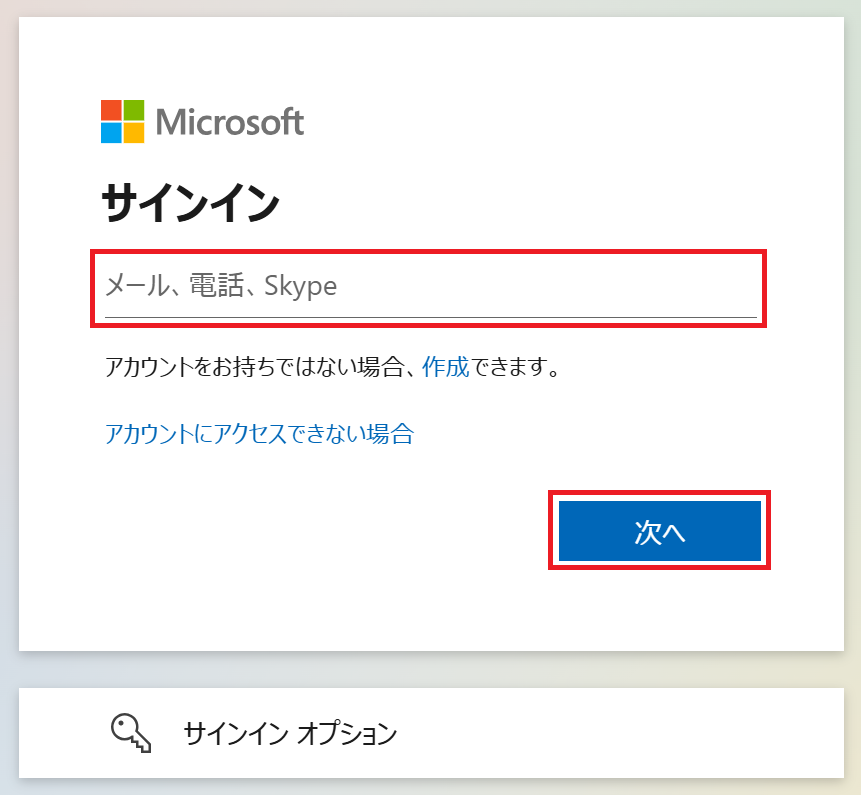
ステップ2:テンプレートをコピー
ここから実際に、フローを作成していきましょう!
簡単に設定できるよう、テンプレートを使用します。以下のバナーの「試してみる」をクリックして、テンプレートをコピーしてください。
Pipedriveで取引が追加されたら、Microsoft Teamsに自動通知する
試してみる
■概要
「Pipedriveで取引が追加されたら、Microsoft Teamsに自動通知する」業務ワークフローは、SFA運用を自動化し、営業情報の共有をスムーズにします。
Pipedriveで新規取引が発生すると、Microsoft Teamsの指定チャンネルへ自動通知することで、取引情報の見える化を実現します。
■このテンプレートをおすすめする方
・Pipedriveの情報を手作業で通知している営業担当者の方
・複数の営業メンバーとMicrosoft Teamsでリアルタイムに進捗共有したいチームリーダーの方
・PipedriveとMicrosoft Teamsの連携に興味があるが、開発リソースを割けない方
・SFA運用の自動化で営業のミスを減らし業務効率を高めたい経営者やマネージャーの方
■注意事項
・Pipedrive、Microsoft TeamsのそれぞれとYoomを連携してください。
・Microsoft365(旧Office365)には、家庭向けプランと一般法人向けプラン(Microsoft365 Business)があり、一般法人向けプランに加入していない場合には認証に失敗する可能性があります。
クリックすると、自動的にテンプレートがお使いのYoom画面にコピーされます。「OK」を押して設定を進めましょう!
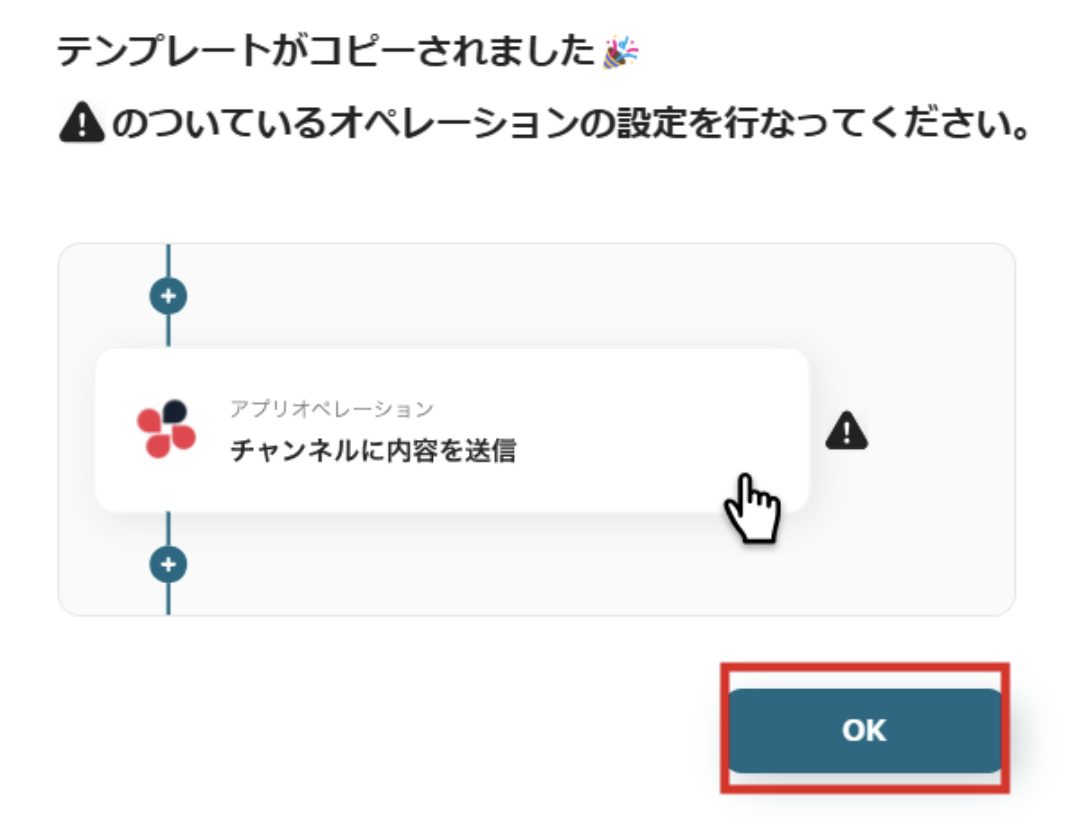
ステップ3:Pipedriveのトリガー設定
最初の設定です!
まずは、Pipedriveで取引が追加された際に、フローボットが起動するように設定していきます。
コピーしたテンプレートの、「取引が追加されたら」をクリックしてください。
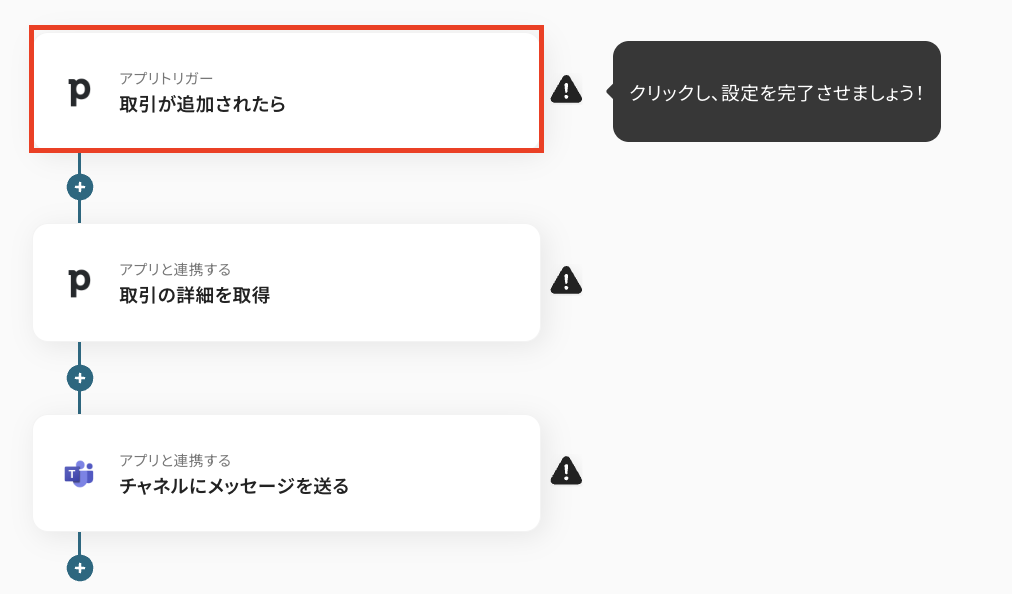
タイトルと連携するアカウント情報を任意で設定し、アクションはテンプレート通りのまま「次へ」をクリックして進んでください。
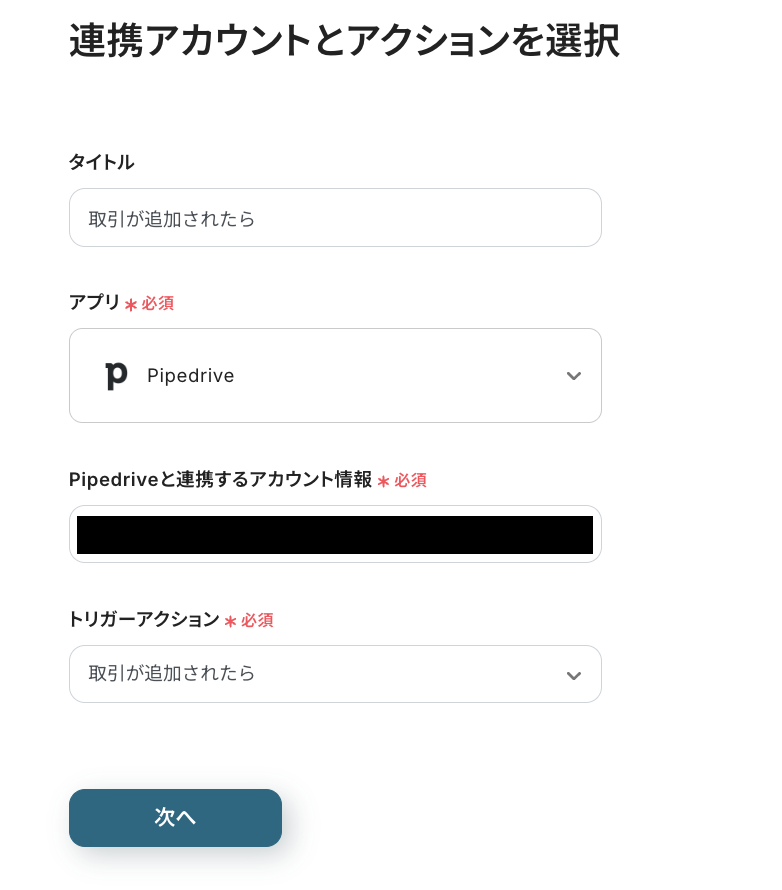
下図の画面になったらフローで使用するPipedriveアカウントの画面に移り、テスト用の取引を追加します。
テストなので、架空の情報(「テスト株式会社」や「テスト太郎」など)でOKですよ!
追加後はYoomの画面に戻って「テスト」をクリックし、青く「テスト成功」と表示されたら「次へ」を押してください。
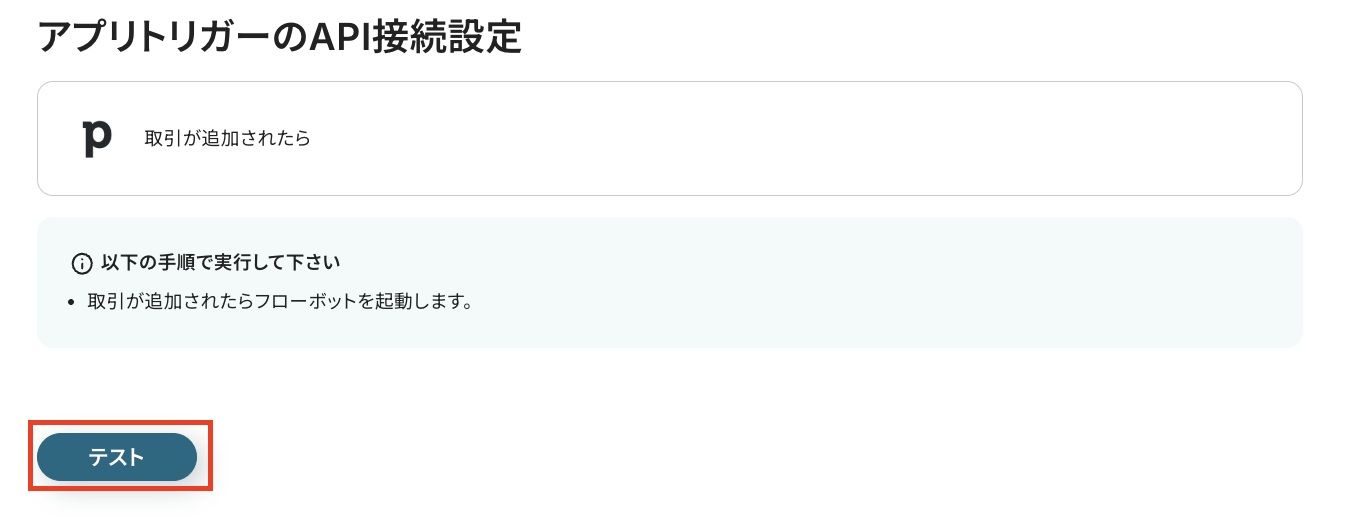
下図の画面で再度「テスト」をクリックし、テスト用に追加した取引情報が「取得した値」にアウトプットとして抽出されることを確認しましょう!
※アウトプットとは?
アウトプットとは、トリガーやオペレーション設定時に、「テスト」を実行して取得した値のことを指します。
取得したアウトプットは、後続のオペレーション設定時の値として利用でき、フローボットを起動する度に、変動した値となります。詳しくはこちらをご参照ください。
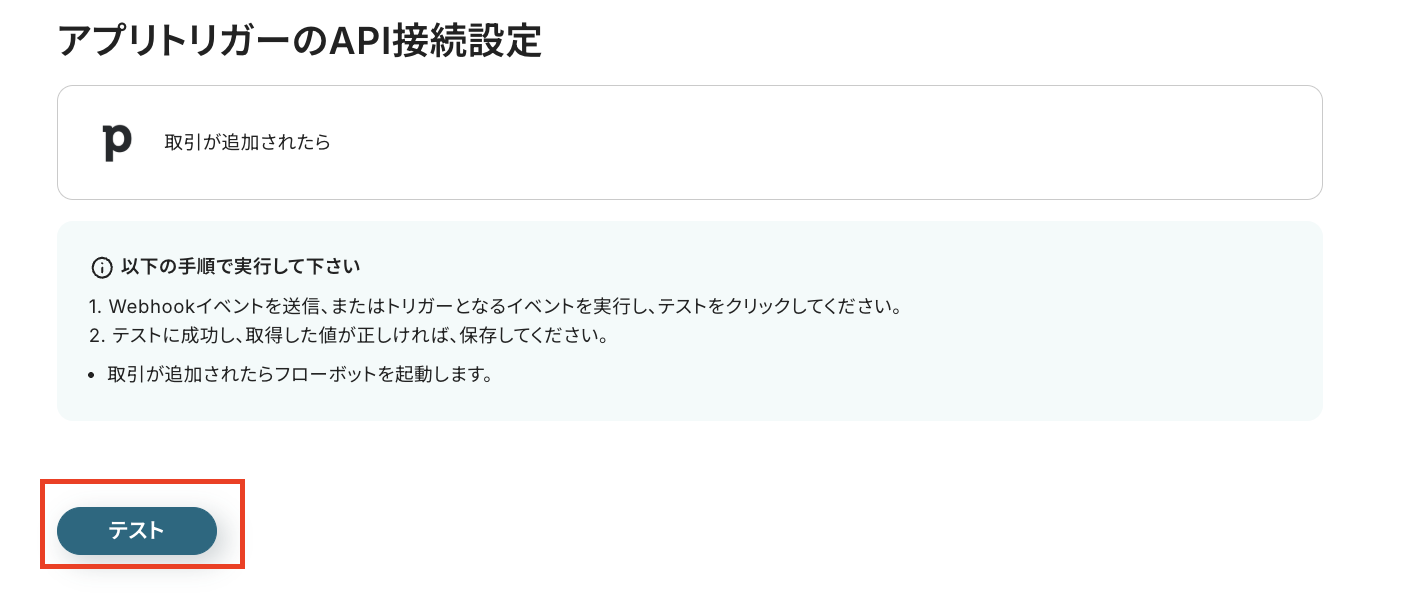
確認後、「保存する」を押して次の設定に進みます。
ステップ4:Pipedriveの取引詳細の取得設定
続いて、ステップ3で取得した取引情報をもとに、取引の詳細情報を取得する設定を行います。
「取引の詳細を取得」をクリックしてください。
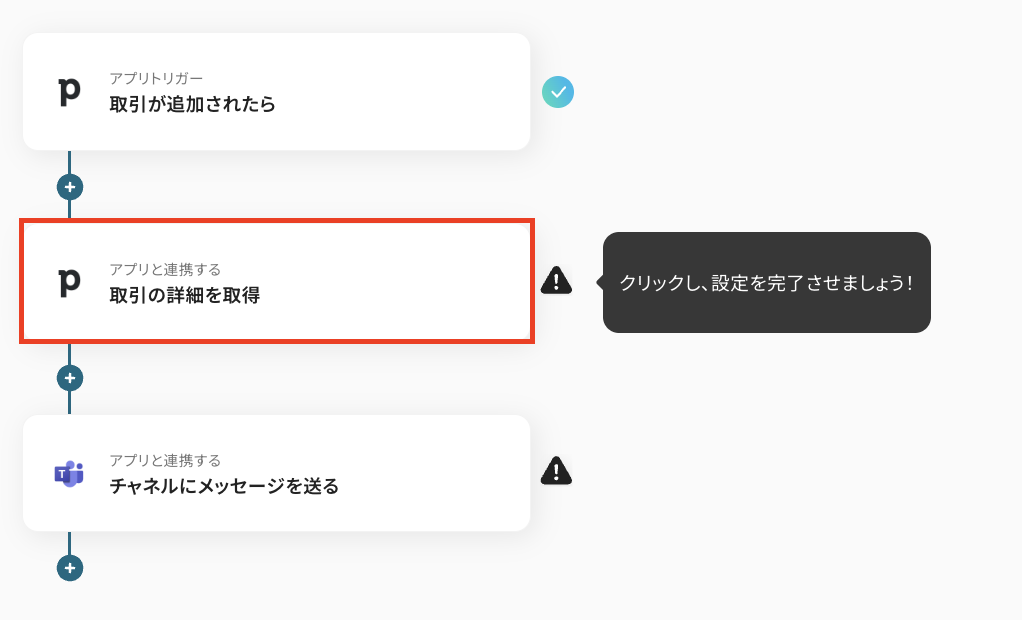
タイトルと連携するアカウント情報を任意で設定し、アクションはテンプレート通りのまま「次へ」をクリックして進んでください。
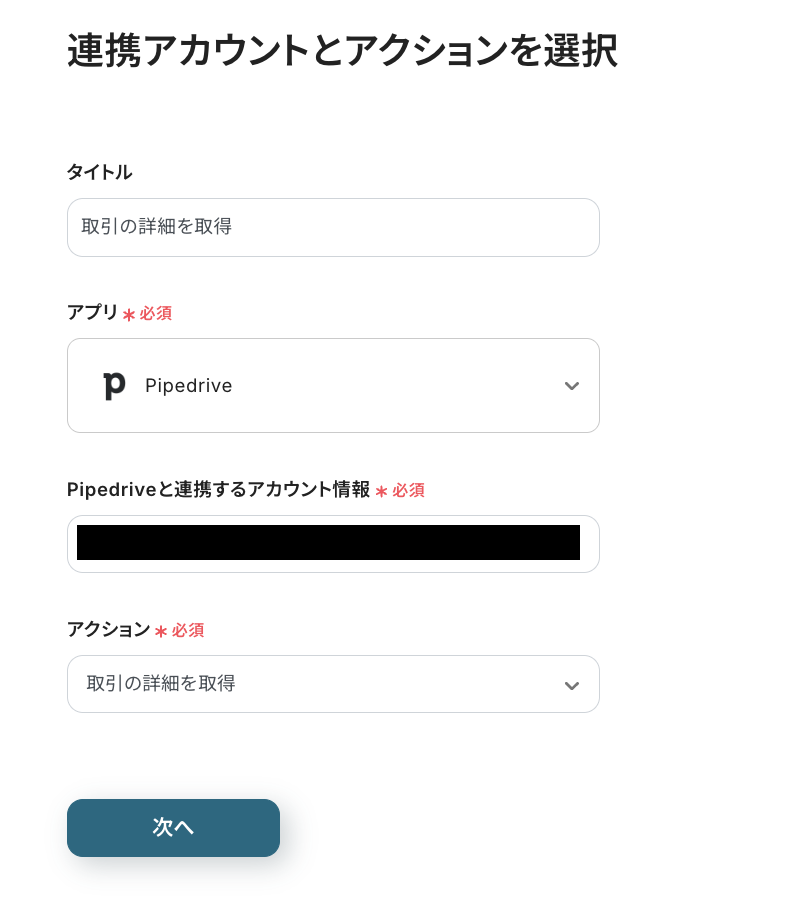
次に、「deal_id」をアウトプットを使って設定します。
入力欄をクリックして表示される「取得した値」の「取引が追加されたら」内にある、「deal_id」を選択してくださいね!
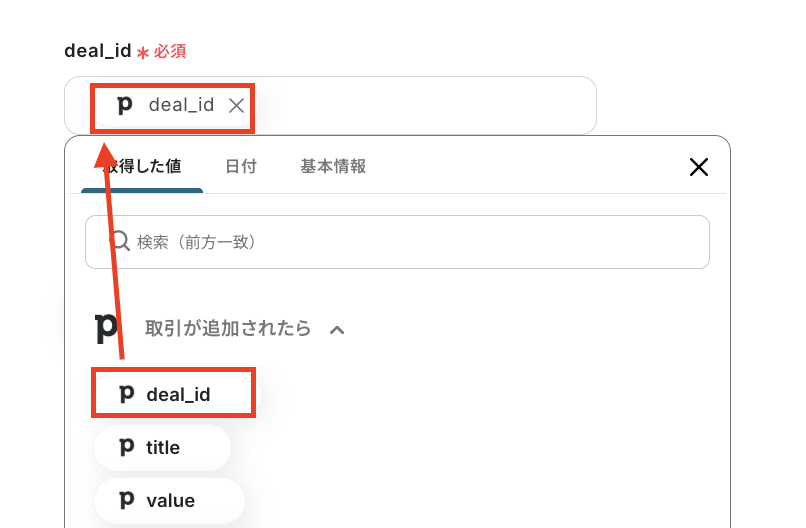
設定が完了したら「テスト」をクリックします。
ステップ3でテスト用に追加した取引の詳細情報が「取得した値」に抽出されることを確認して「保存する」を押し、次のステップに進みましょう!
ステップ5:Microsoft Teamsのメッセージ送信設定
最後に、Pipedriveで追加された取引情報を、Microsoft Teamsに通知する設定を行います。
「チャネルにメッセージを送る」をクリックしてください。
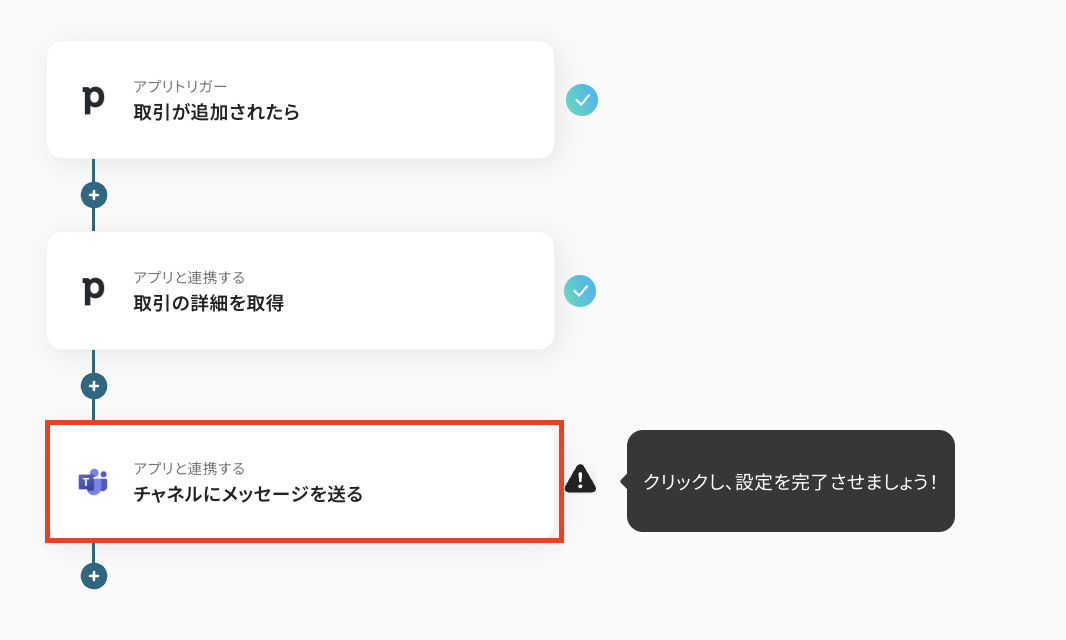
タイトルと連携するアカウント情報を任意で設定し、アクションはテンプレート通りのまま「次へ」をクリックして進んでください。
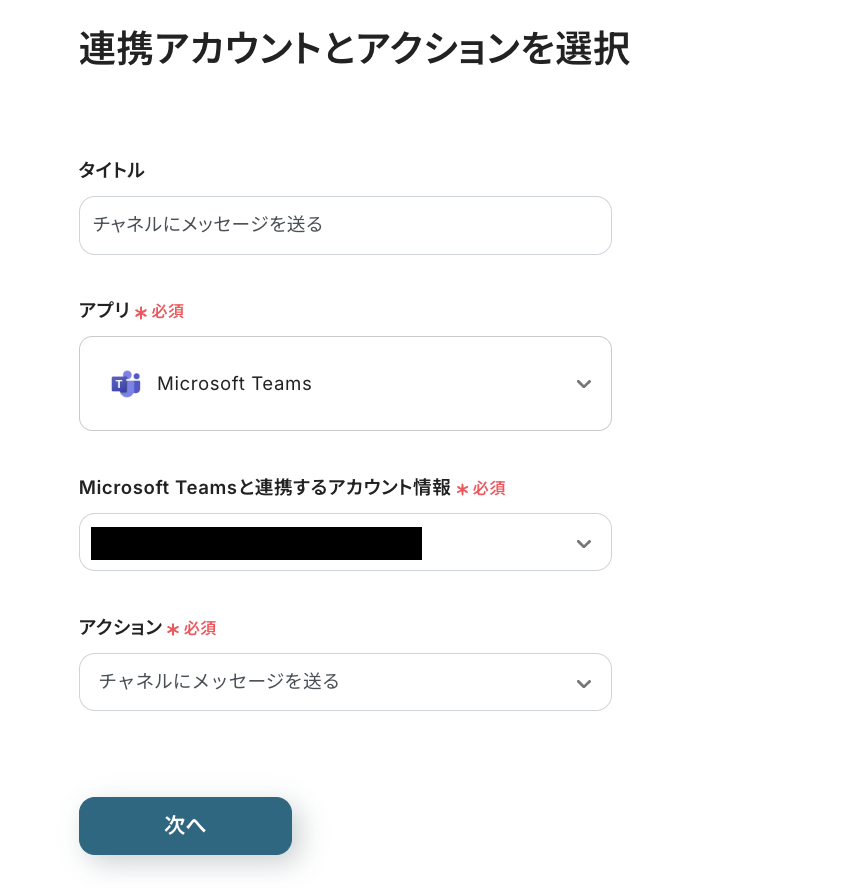
次に、API接続設定を行います。
各設定項目について、それぞれ下記のように設定していきましょう!
-
チームID・チャネルID:取引情報を通知したいチームIDを設定します。
入力欄をクリックすると、連携しているアカウントに紐付いて候補が表示されるので、候補から該当のチームやチャネルを選択してください。
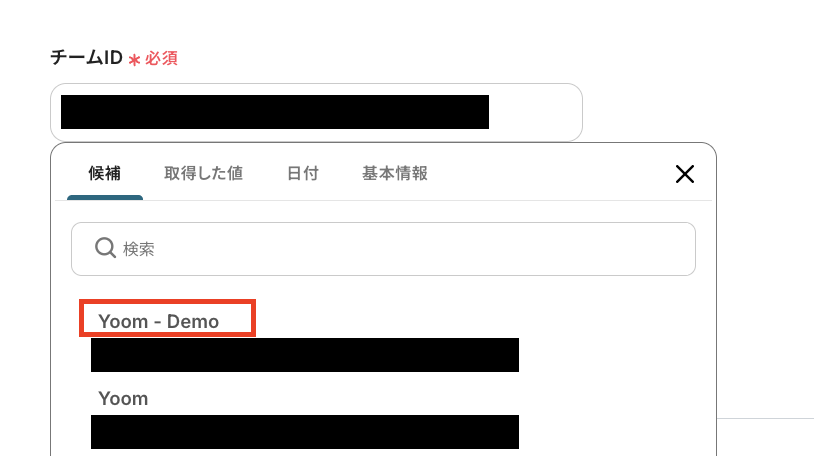
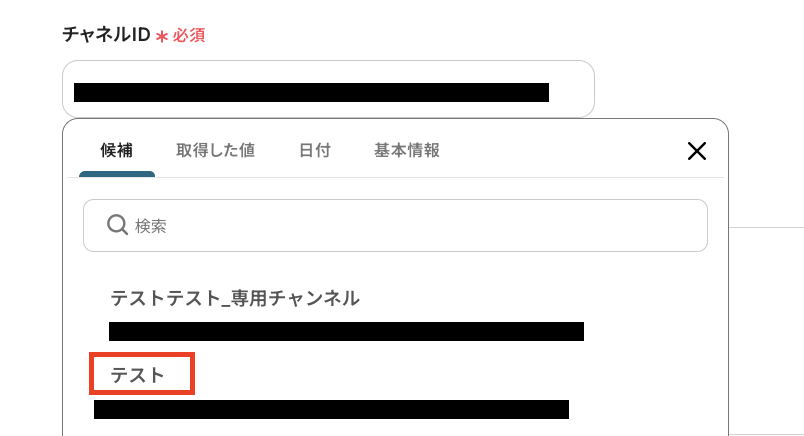
-
メッセージ:通知するメッセージの内容を設定します。
【要確認】などの毎回使用する定型的な文章は直接入力し、Pipedriveの情報を引用する部分は、アウトプットを使って入力しましょう。
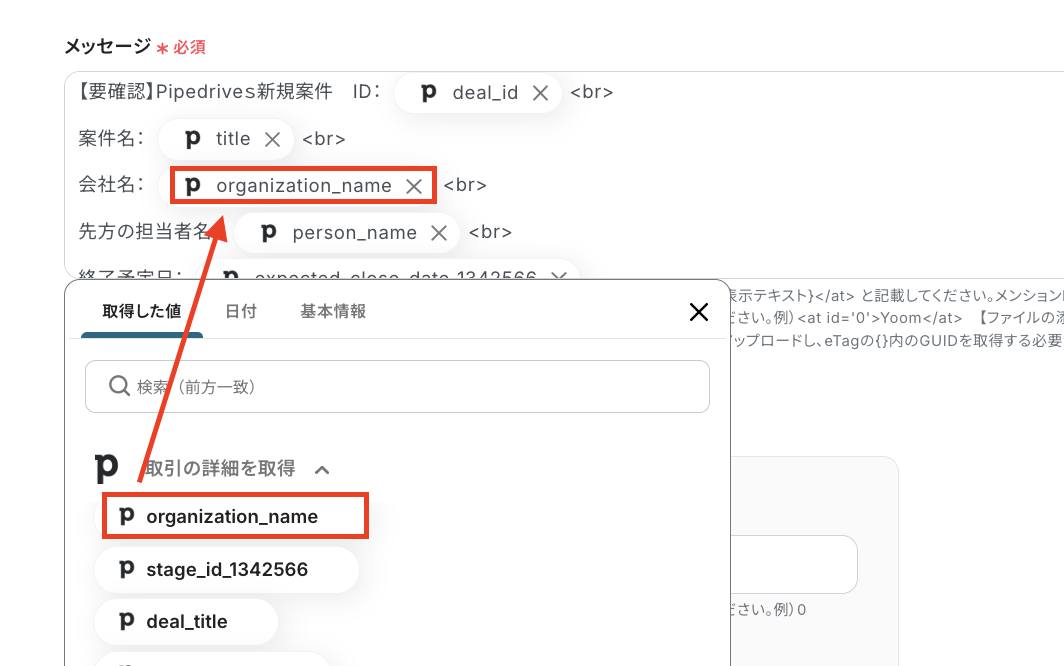
設定が完了したら「テスト」をクリックし、指定したチャネルに「メッセージ」に設定した内容が届いていることを確認してみてくださいね!
確認後は「保存する」を押して、設定完了です。
ステップ6:トリガーをONにしてフローの動作確認
以上で全ての設定が完了しました。「トリガーをON」を選択すると、設定したフローボットが起動するので、正常に動作するかチェックしてみてくださいね!
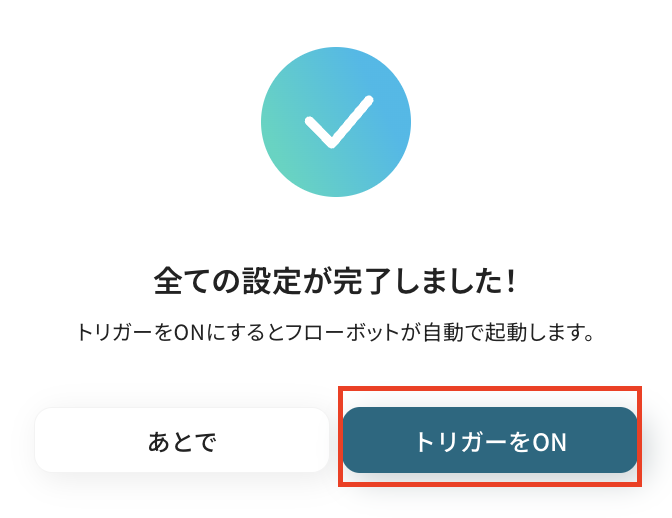
以上が、「Pipedriveで新しい取引が追加された際に、その情報をMicrosoft Teamsの指定したチャネルに自動で通知する」フローの作成手順でした。
SFAに関する自動化例
ミーティング終了後のタスク登録を自動化したり、取引先責任者情報をもとに定型メールを自動送信したりできます。
HubSpotに新規コンタクトが登録されたらSlackに通知
試してみる
HubSpotに新規コンタクトが登録されたことを検知して、指定のSlackチャンネルに通知を行います。
Salesforceの取引先責任者情報をもとに定型メールを自動送信する
試してみる
■概要
「Salesforceの取引先責任者情報をもとに定型メールを自動送信する」ワークフローは、Salesforceと連携し定型メールを自動送信するワークフローです。
手動でのメール作成や送信作業を大幅に削減し、効率的なコミュニケーションを実現します。
■このテンプレートをおすすめする方
・Salesforceを日常的に使用しており、取引先への定型メール送信に手間を感じている営業担当者の方
・メール送信作業を自動化することで、業務効率を向上させたいと考えているチームリーダーの方
・手動でのメール管理によるヒューマンエラーを減らし、正確なコミュニケーションを目指す経営者の方
・Yoomを活用して既存の業務ワークフローを改善し、時間とリソースを有効活用したい方
■注意事項
・SalesforceととYoomを連携してください。
・Salesforceはチームプラン・サクセスプランでのみご利用いただけるアプリとなっております。フリープラン・ミニプランの場合は設定しているフローボットのオペレーションやデータコネクトはエラーとなりますので、ご注意ください。
・チームプランやサクセスプランなどの有料プランは、2週間の無料トライアルを行うことが可能です。無料トライアル中には制限対象のアプリを使用することができます。
・Chrome拡張機能を使ったトリガーの設定方法は下記をご参照ください。
https://intercom.help/yoom/ja/articles/8831921
Salesforceの新規リード情報をAsanaにタスクとして自動登録する
試してみる
■概要
「Salesforceの新規リード情報をAsanaにタスクとして自動登録する」ワークフローは、営業活動の効率化を目指す方に最適な業務ワークフローです。
■このテンプレートをおすすめする方
・SalesforceとAsanaを既に活用しており、両システム間のデータ連携を強化したい営業担当者の方
・リード獲得後のフォローアップを効率化し、漏れなくタスク管理を行いたいチームリーダーの方
・営業プロセスの自動化を通じて、業務の効率化と生産性向上を目指す企業の経営者の方
・手動でのデータ入力に時間を取られている営業サポートスタッフの方
■注意事項
・Salesforce、AsanaのそれぞれとYoomを連携してください。
・Salesforceはチームプラン・サクセスプランでのみご利用いただけるアプリとなっております。フリープラン・ミニプランの場合は設定しているフローボットのオペレーションやデータコネクトはエラーとなりますので、ご注意ください。
・チームプランやサクセスプランなどの有料プランは、2週間の無料トライアルを行うことが可能です。無料トライアル中には制限対象のアプリを使用することができます。
・トリガーは5分、10分、15分、30分、60分の間隔で起動間隔を選択できます。
・プランによって最短の起動間隔が異なりますので、ご注意ください。
Zoomミーティング後のSalesforceでのタスク登録を自動化する
試してみる
■概要
「Zoomミーティング後のSalesforceでのタスク登録を自動化する」ワークフローは、Zoomミーティングが終了した後に、自動でSalesforceにタスクを登録する業務ワークフローです。
このワークフローは、Zoomで行われた会議の内容を迅速にSalesforceの案件や商談として登録し、業務の効率化を図ります。会議後に手動でタスクを作成する手間を省き、営業チームの作業効率を向上させることができます。
■このテンプレートをおすすめする方
・Zoomで定期的にミーティングを行い、その後のタスクをSalesforceで管理している方
・Salesforceで営業活動を効率的に進めたい営業担当者
・Zoomミーティングの内容を迅速にタスク化し、営業進捗を追跡したいチームリーダー
・手動で行っているタスク登録作業を自動化し、時間を節約したい方
・会議後のタスク登録を漏れなく確実に行いたい方
■注意事項
・Zoom、SalesforceのそれぞれとYoomを連携してください。
・Zoomのプランによって利用できるアクションとそうでないアクションがあるため、ご注意ください。
・現時点では以下のアクションはZoomの有料プランのみ利用可能です。
・ミーティングが終了したら
・ミーティングのレコーディング情報を取得する(クラウド上に存在するレコーディングのみ取得可能なため)
・詳細は下記をご参照ください。
https://intercom.help/yoom/ja/articles/9550398-zoom%E3%81%A7%E3%83%9F%E3%83%BC%E3%83%86%E3%82%A3%E3%83%B3%E3%82%B0%E3%81%AE%E3%83%AC%E3%82%B3%E3%83%BC%E3%83%87%E3%82%A3%E3%83%B3%E3%82%B0%E6%83%85%E5%A0%B1%E3%82%92%E5%8F%96%E5%BE%97%E3%81%99%E3%82%8B%E9%9A%9B%E3%81%AE%E6%B3%A8%E6%84%8F%E7%82%B9
・Salesforceはチームプラン・サクセスプランでのみご利用いただけるアプリとなっております。フリープラン・ミニプランの場合は設定しているフローボットのオペレーションやデータコネクトはエラーとなりますので、ご注意ください。
・チームプランやサクセスプランなどの有料プランは、2週間の無料トライアルを行うことが可能です。無料トライアル中には制限対象のアプリを使用することができます。
・トリガーは5分、10分、15分、30分、60分の間隔で起動間隔を選択できます。
・プランによって最短の起動間隔が異なりますので、ご注意ください。
特定のZoomミーティング後のSalesforceでのタスク登録を自動化する
試してみる
■概要
「特定のZoomミーティング後のSalesforceでのタスク登録を自動化する」ワークフローは、指定したZoomミーティング終了後に自動でSalesforceにタスクを登録する業務ワークフローです。
特定のミーティングに対してタスク登録を自動化することで、会議後のアクションを漏れなく確実に登録できます。特定の条件に基づいてミーティング内容をSalesforceで効率的に管理することができます。
■このテンプレートをおすすめする方
・特定のZoomミーティング後にタスクをSalesforceに登録したい営業担当者
・会議後のタスクを効率的に管理したいチームリーダー
・ミーティングの内容を元に自動でSalesforceにタスクを追加したい方
・会議後のアクションを確実に記録し、進捗を追跡したい方
・Zoomミーティングの重要な内容をSalesforceに自動登録したい営業チーム
■注意事項
・Zoom、SalesforceのそれぞれとYoomを連携してください。
・Zoomのプランによって利用できるアクションとそうでないアクションがあるため、ご注意ください。
・現時点では以下のアクションはZoomの有料プランのみ利用可能です。
・ミーティングが終了したら
・ミーティングのレコーディング情報を取得する(クラウド上に存在するレコーディングのみ取得可能なため)
・詳細は下記をご参照ください。
https://intercom.help/yoom/ja/articles/9550398-zoom%E3%81%A7%E3%83%9F%E3%83%BC%E3%83%86%E3%82%A3%E3%83%B3%E3%82%B0%E3%81%AE%E3%83%AC%E3%82%B3%E3%83%BC%E3%83%87%E3%82%A3%E3%83%B3%E3%82%B0%E6%83%85%E5%A0%B1%E3%82%92%E5%8F%96%E5%BE%97%E3%81%99%E3%82%8B%E9%9A%9B%E3%81%AE%E6%B3%A8%E6%84%8F%E7%82%B9
・Salesforceはチームプラン・サクセスプランでのみご利用いただけるアプリとなっております。フリープラン・ミニプランの場合は設定しているフローボットのオペレーションやデータコネクトはエラーとなりますので、ご注意ください。
・分岐はミニプラン以上のプランでご利用いただける機能(オペレーション)となっております。フリープランの場合は設定しているフローボットのオペレーションはエラーとなりますので、ご注意ください。
・ミニプランなどの有料プランは、2週間の無料トライアルを行うことが可能です。無料トライアル中には制限対象のアプリや機能(オペレーション)を使用することができます。
・トリガーは5分、10分、15分、30分、60分の間隔で起動間隔を選択できます。
・プランによって最短の起動間隔が異なりますので、ご注意ください。
まとめ
いかがでしたか?
SFAの情報を様々なツールと自動連携することで、これまで手作業で行っていたSFAへのデータ入力や、SFAから他ツールへの情報転記、さらには顧客へのフォローアップ連絡といった一連の営業業務にかかる手間を大幅に削減し、ヒューマンエラーを防ぐことができるでしょう。
これにより、営業担当者はデータ入力や確認作業から解放され、本来注力すべき顧客とのコミュニケーションや戦略的な営業活動に多くの時間を割けるようになり、営業成果の最大化が期待できます。
Yoomを使えば、一見複雑そうな自動化設定がノーコードで実現できるのも魅力ですよね。
「本当に簡単に設定できる?」「ちょっと気になるかも...」と思った方は、ぜひまずは無料アカウントを作成してみてください。登録は30秒ほどで完了!その後すぐに様々な業務プロセスの自動化設定を体験できます。
👉 今すぐ無料でアカウントを発行する
フローは自由にカスタマイズできるので、アイデア次第で活用方法は無限に広がります。自社の業務に合った最適なフローを構築してみてくださいね!
Yoomで日々の業務をもっとラクに、もっと効率的に。
業務を効率化するポイントは小さな改善の積み重ねです。効率化の第一歩として、本記事を参考に自動化をぜひ取り入れてみてください。


.avif)



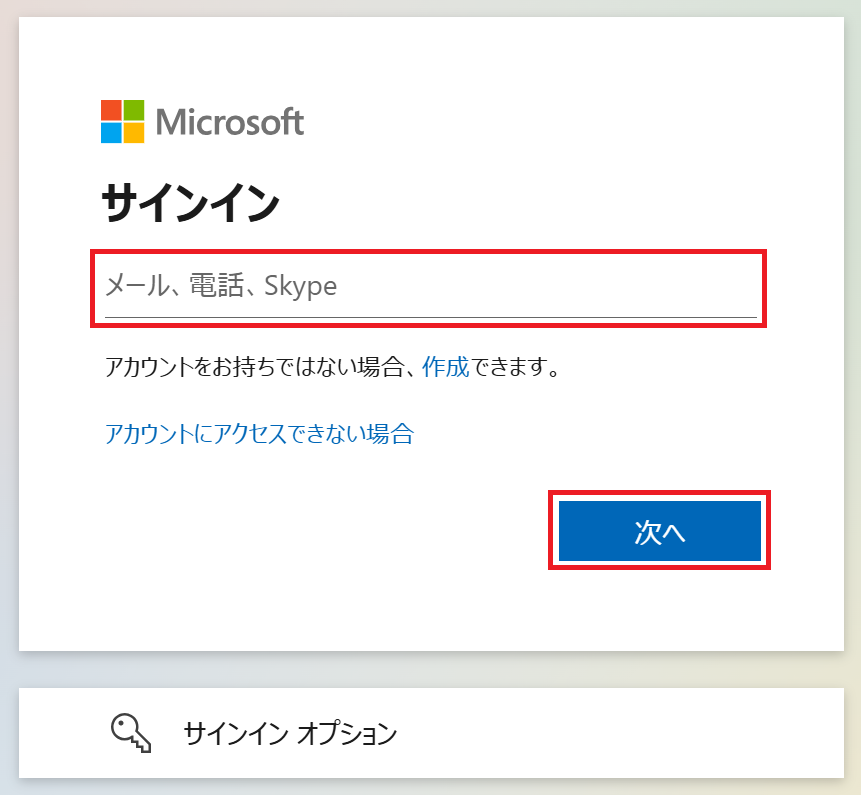
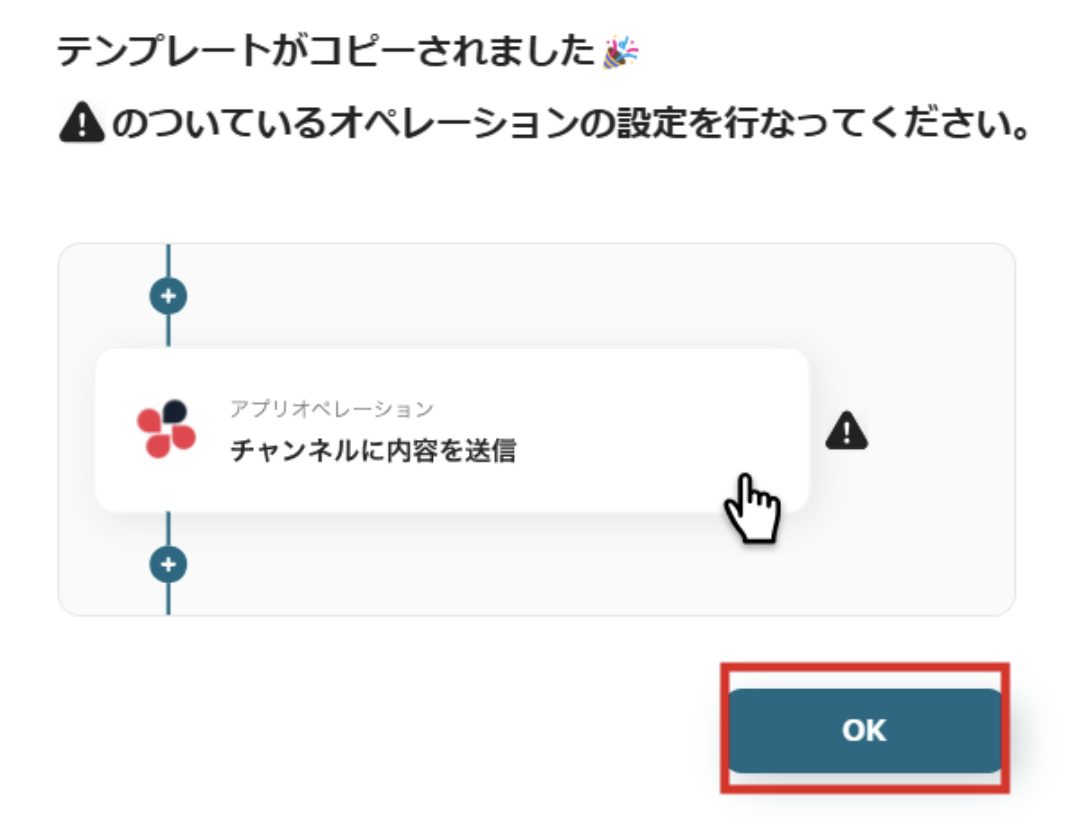
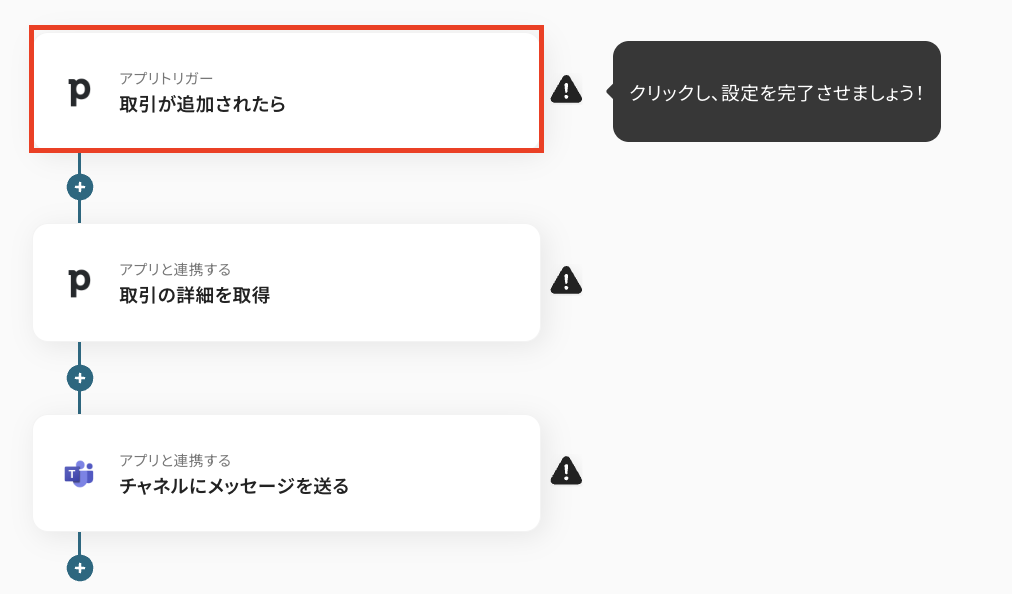
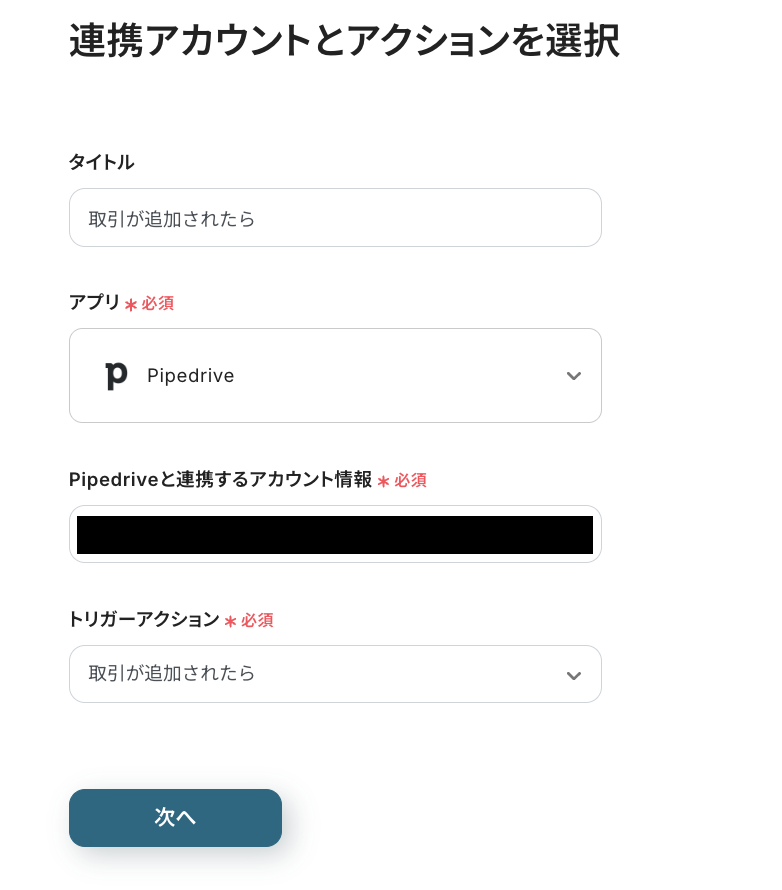
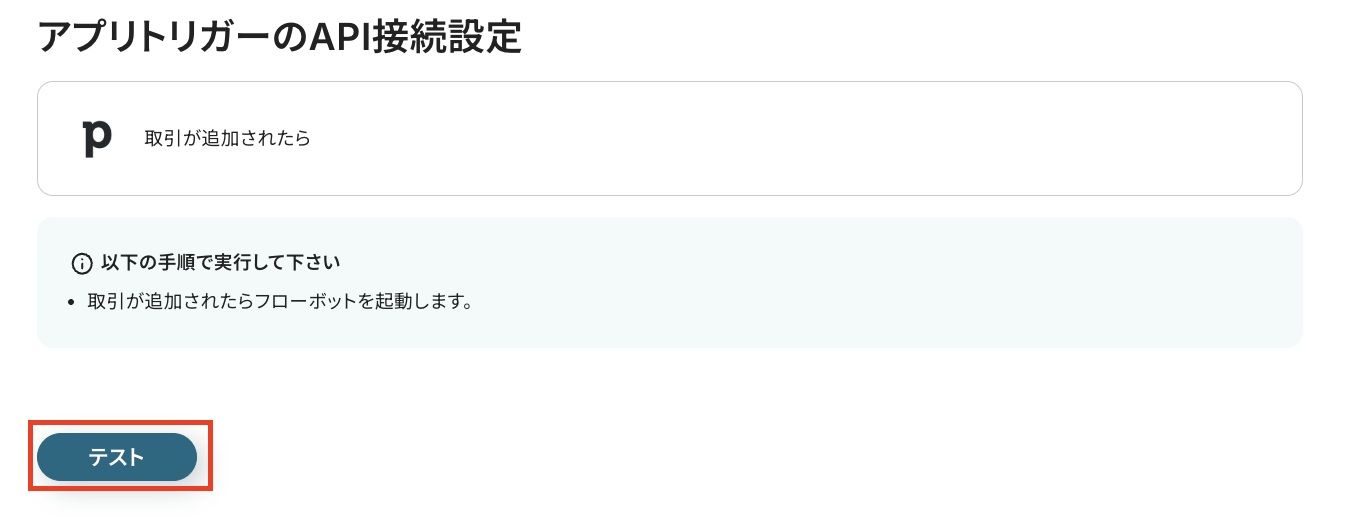
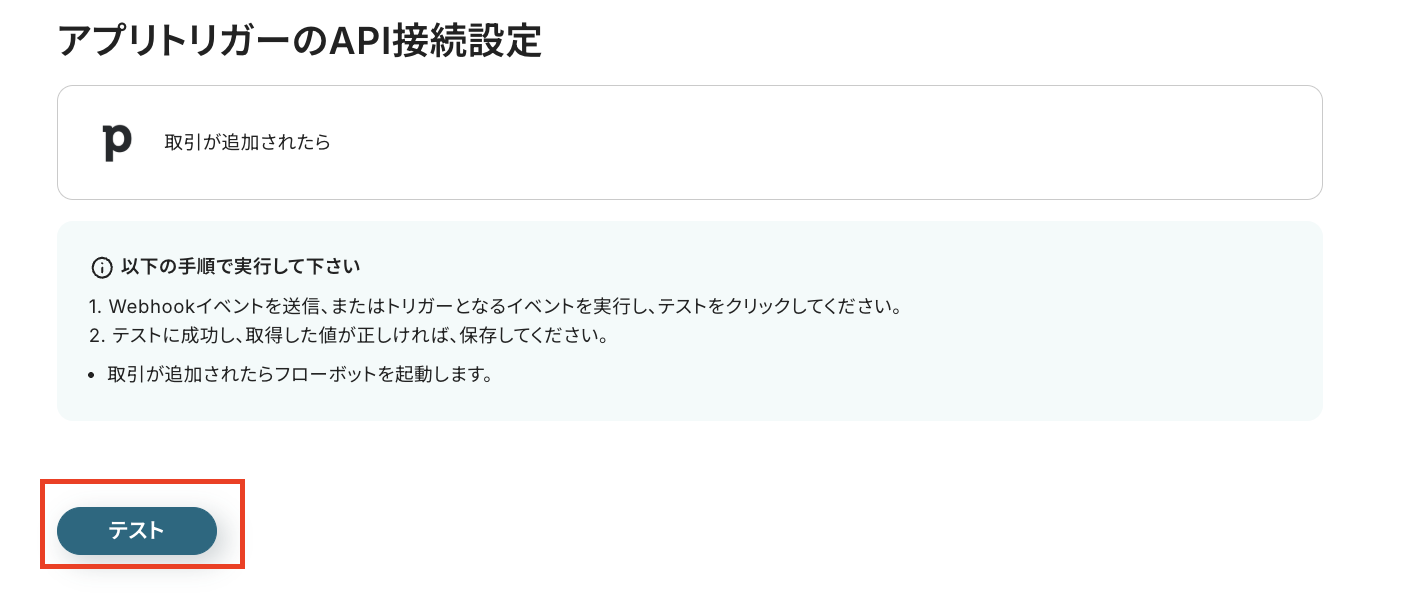
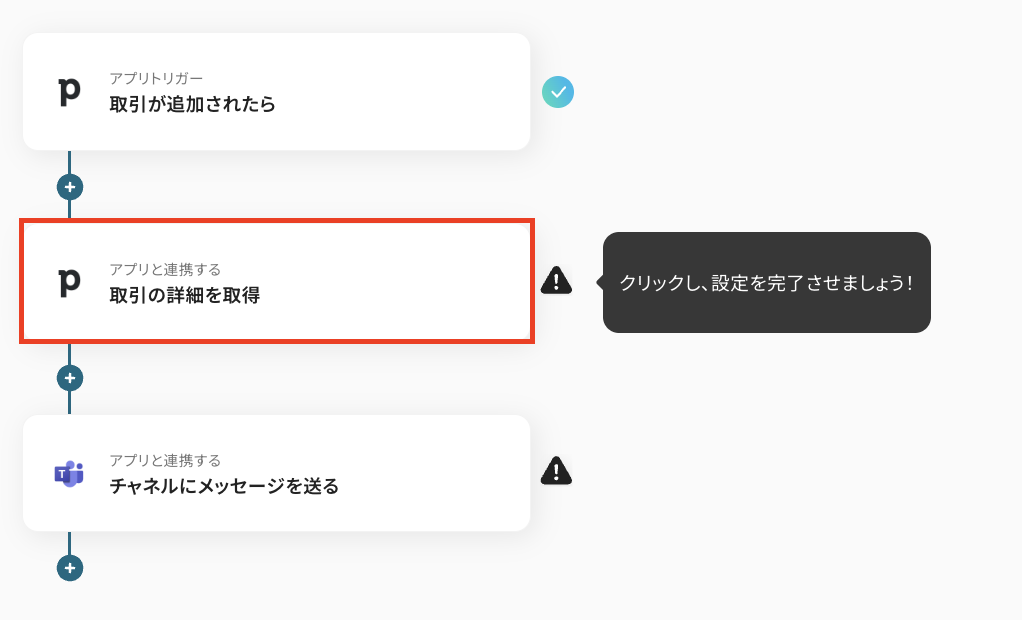
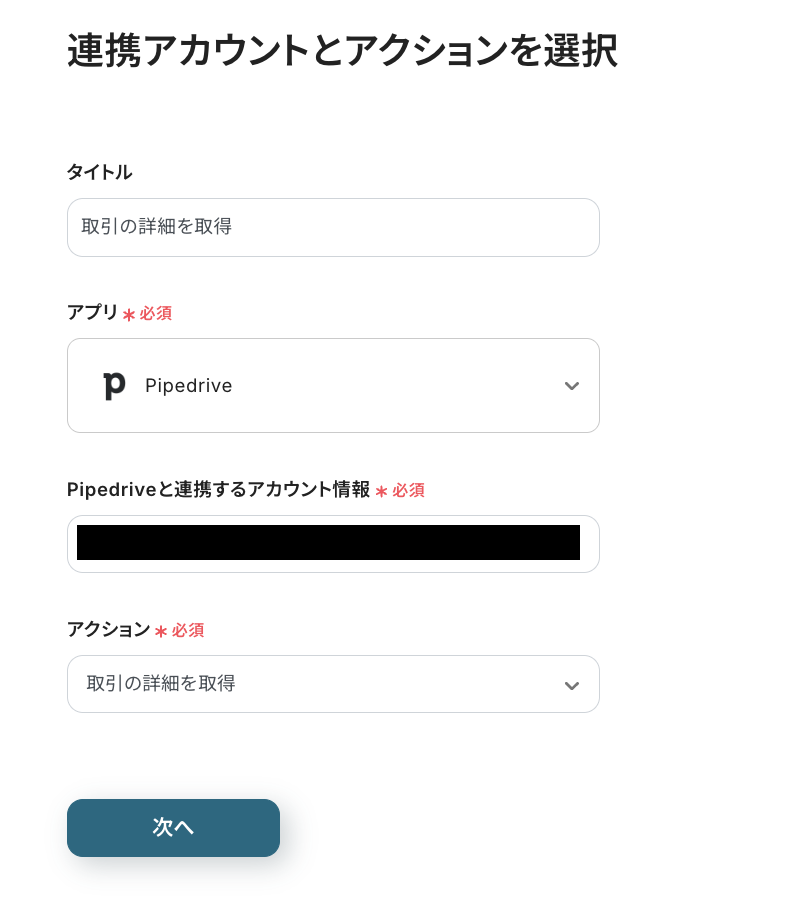
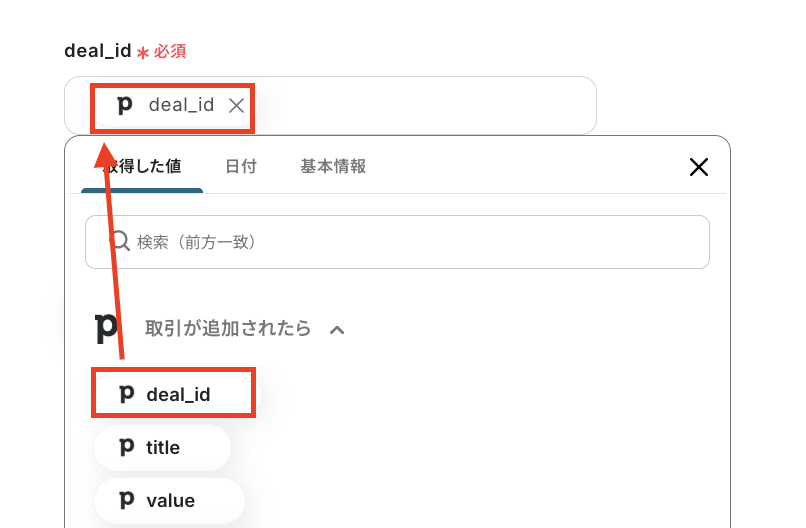
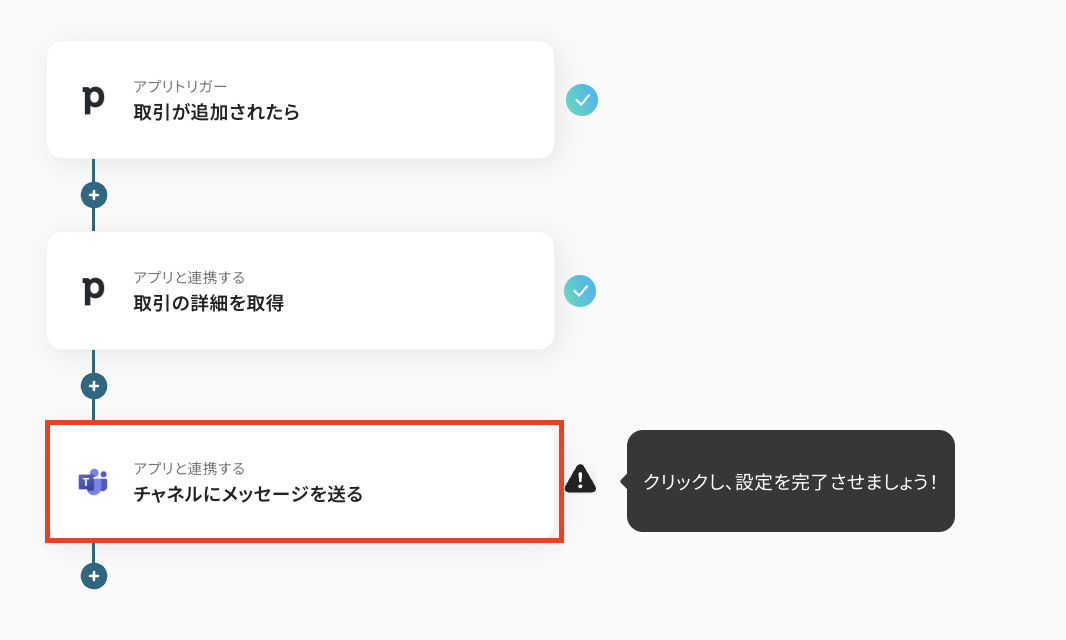
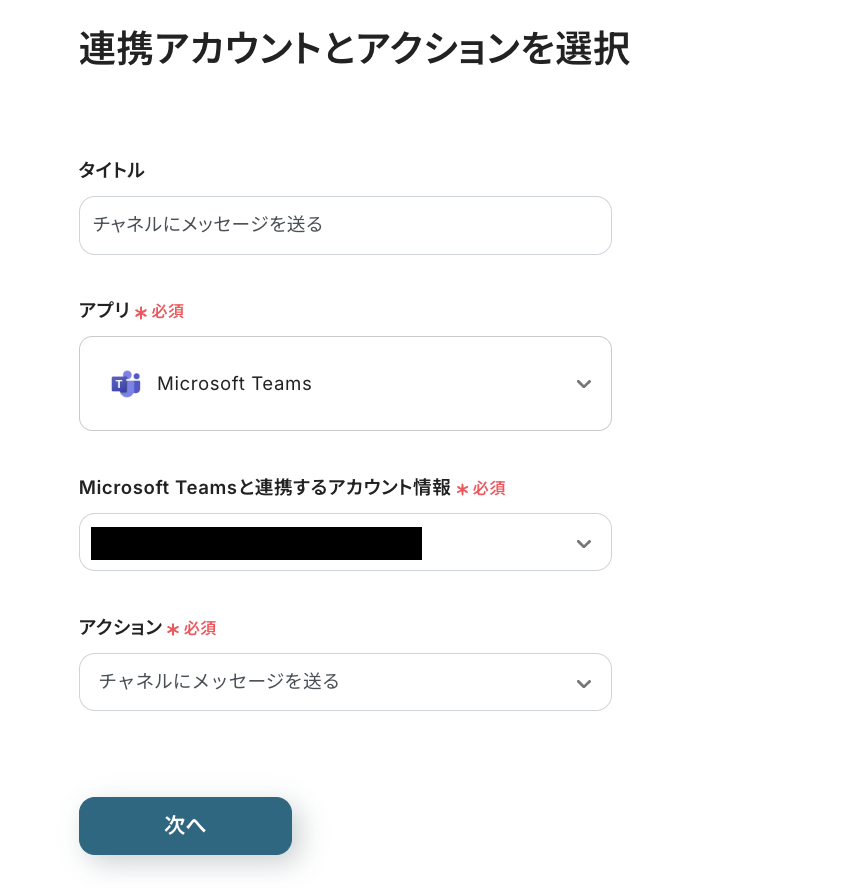
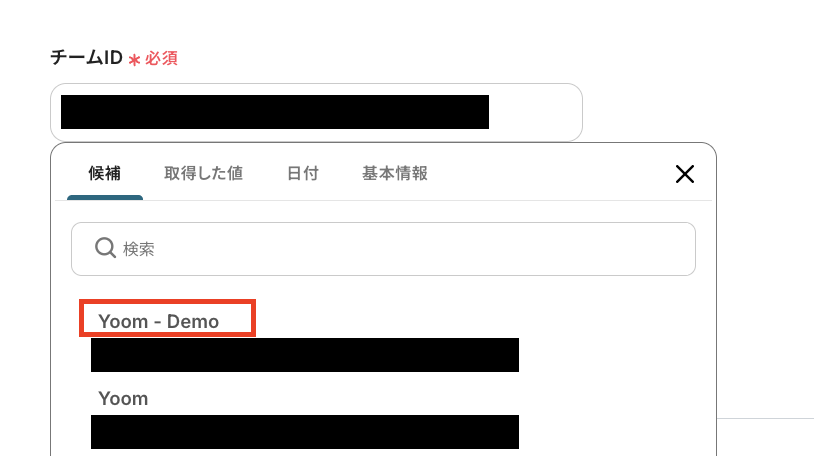
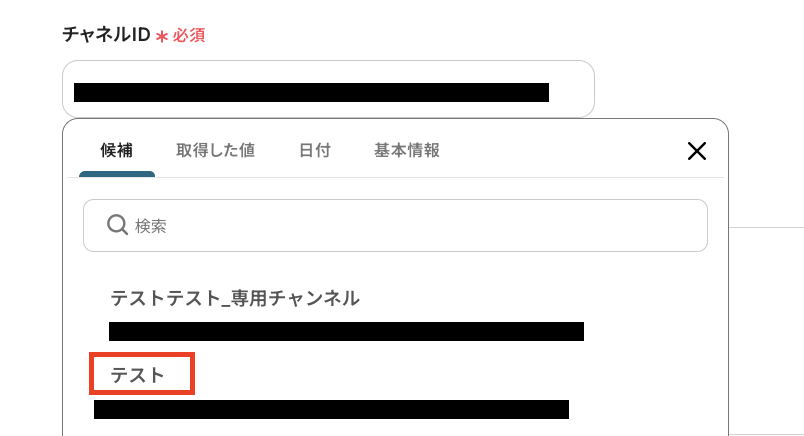
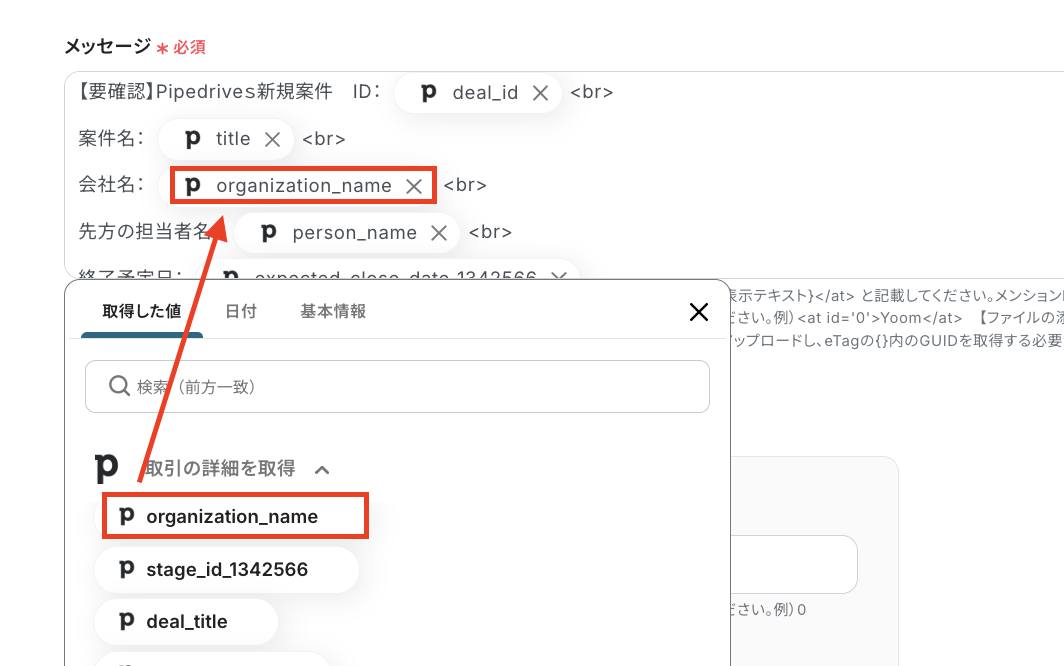
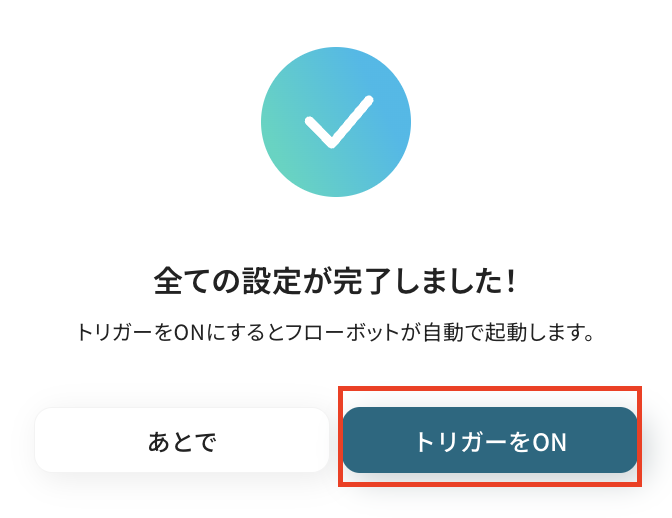
.avif)